Belangrijkste inzichten
Je hebt de mogelijkheid om lichten in Photoshop op drie verschillende manieren te verzwakken of te verwijderen: met behulp van de Camera RAW-filter, door gebruik te maken van gradatiecurven en door het gebruik van de kloongereedschap. Elke methode heeft zijn specifieke toepassingsgebieden die je helpen om het best mogelijke resultaat te behalen.
Stap-voor-stap handleiding
Methode 1: Gebruik van de Camera RAW-filter
Om lichten in een afbeelding te verzwakken, begin met het selecteren van de laag die je wilt bewerken. Ga naar de "Filter" opties bovenaan in de menubalk en selecteer de "Camera RAW-filter".
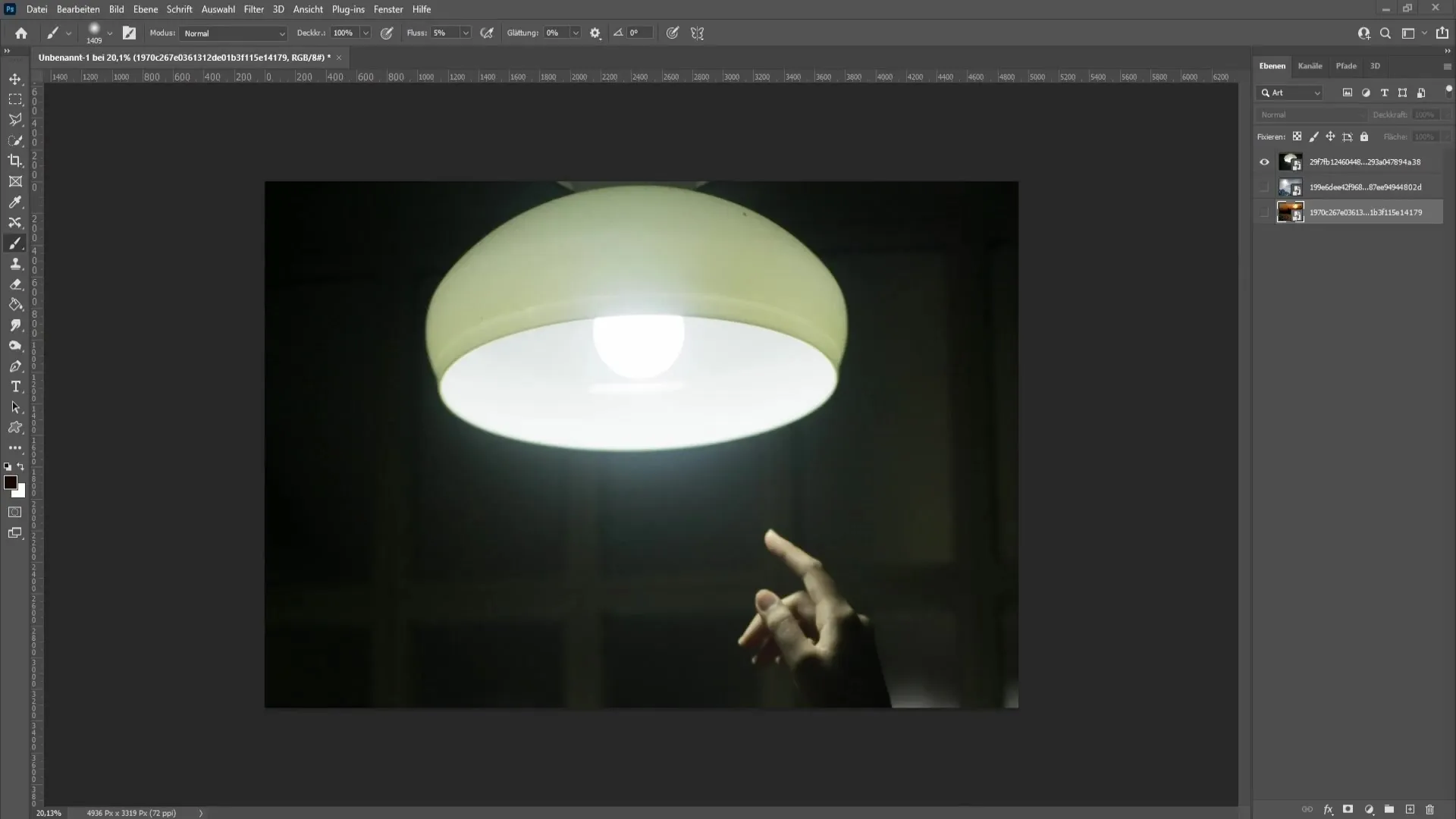
In de Camera RAW-filter kun je specifiek de lichten aanpassen. Zoek naar de schuifregelaar voor de "Lichten" en trek deze naar beneden. Je zult zien dat deze aanpassing alleen de helderheid van de lichtbron beïnvloedt.
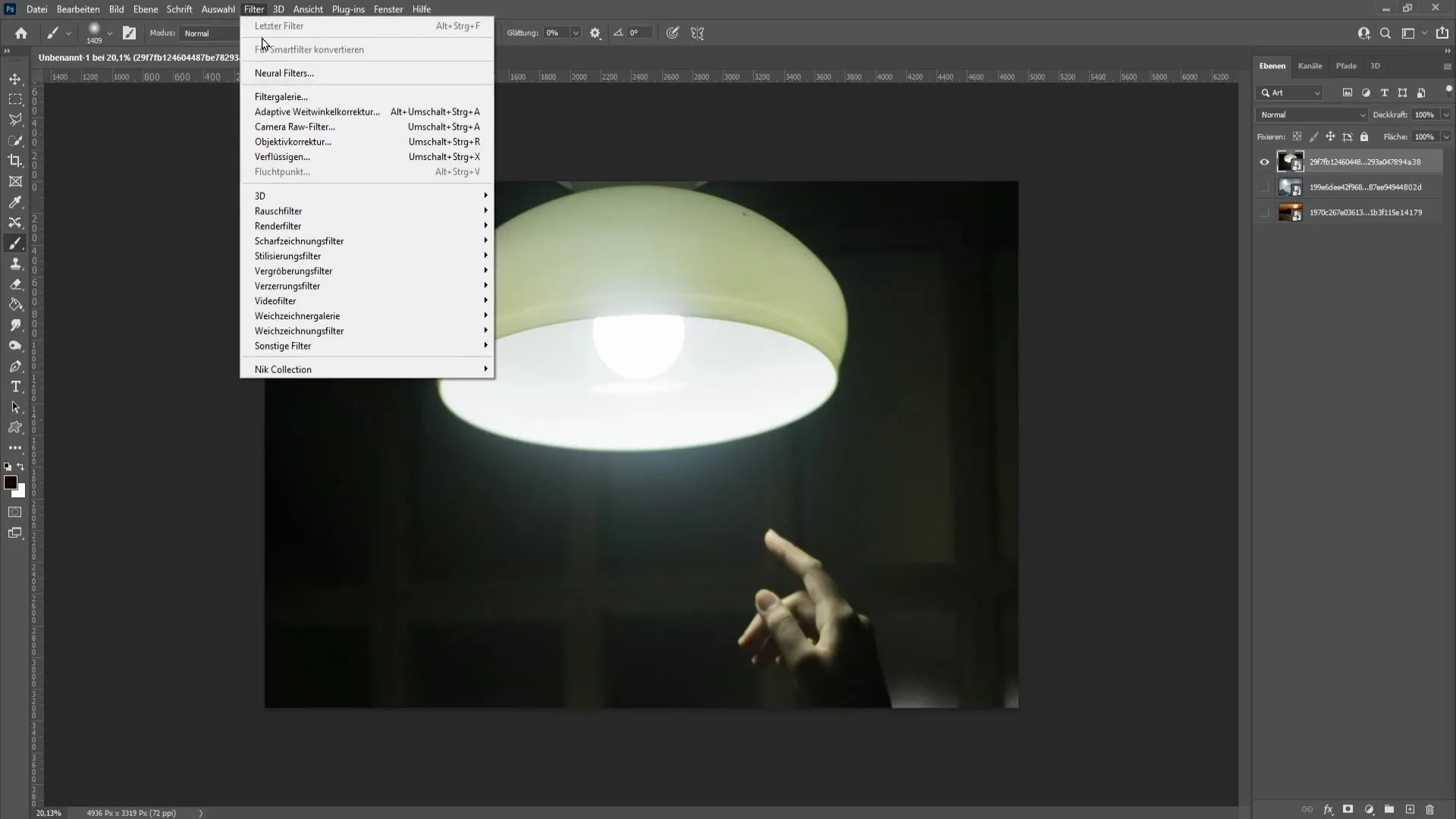
Pas ook de "Schaduwen" aan om het contrast in de afbeelding te optimaliseren. Door de schaduwen omhoog te brengen, breng je meer details in de donkere gebieden van de afbeelding. Zorg ervoor dat het totaalbeeld harmonieus blijft. Met deze twee schuifregelaars kun je al veel bereiken. Als je tevreden bent met de aanpassingen, klik dan op "OK".
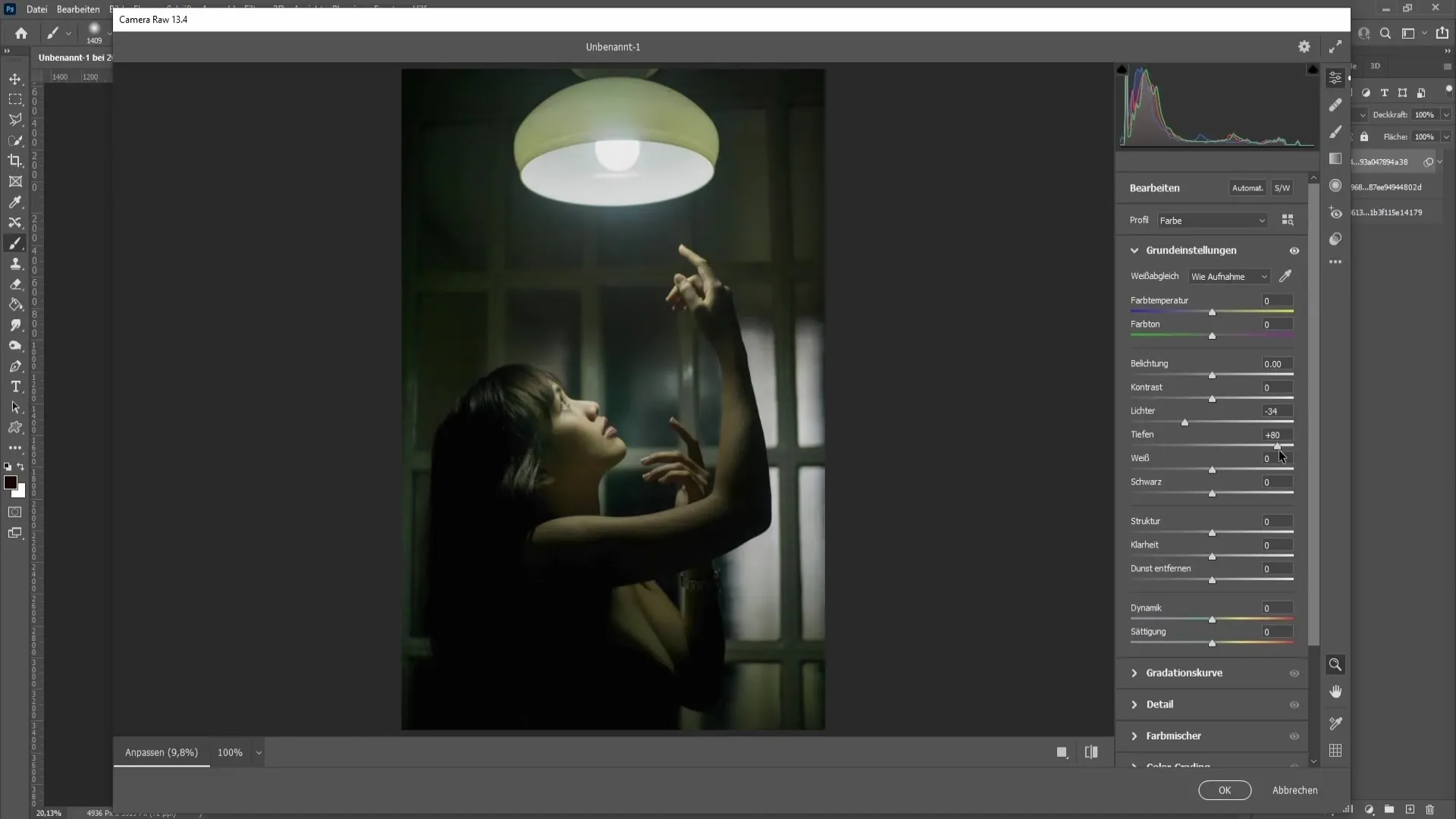
Methode 2: Aanpassingen met gradatiecurven
Voor de tweede methode gebruik je dezelfde afbeelding om te laten zien dat de Camera RAW-filter niet altijd de beste oplossing is. Klik op het "Cirkel-symbool" in de rechterbenedenhoek om de gradatiecurve te openen.
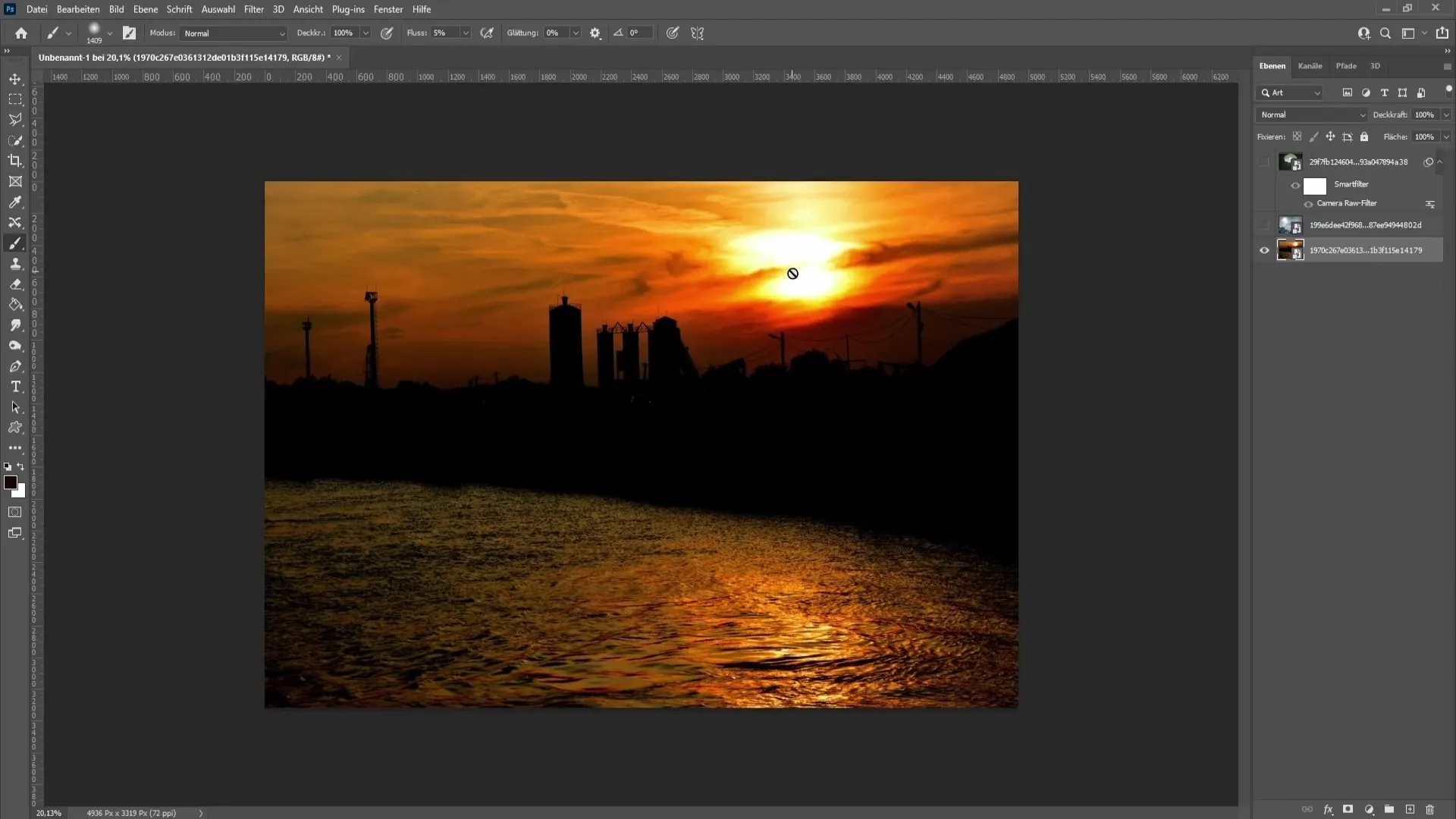
Hier kun je de heldere gedeelten van de afbeelding beïnvloeden. Trek voorzichtig het punt rechtsboven in de curve naar beneden. Overdrijf het niet om een onnatuurlijke uitstraling te voorkomen.
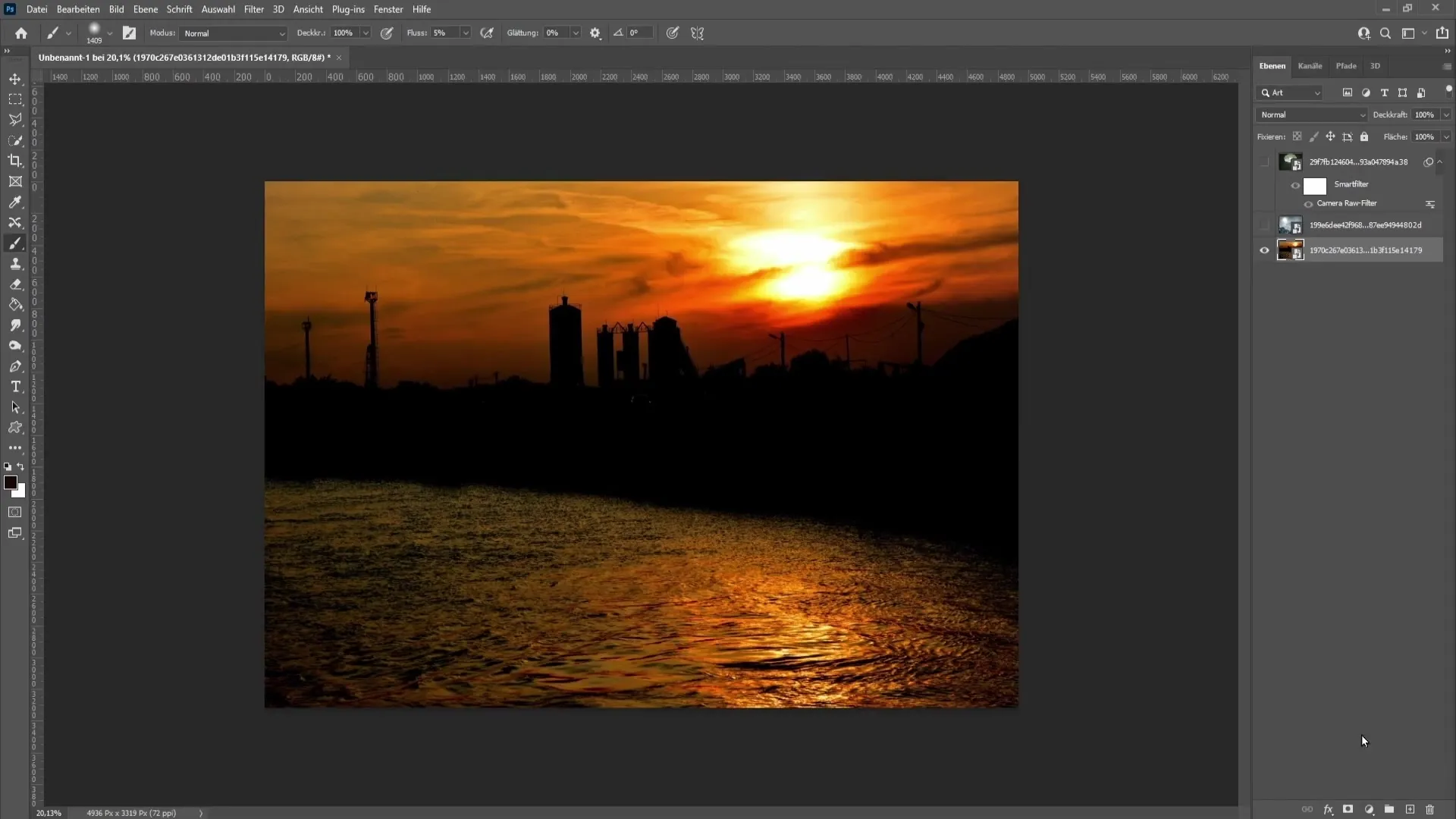
Om de wijzigingen alleen toe te passen op specifieke gebieden, keer je het masker om. Druk op "Ctrl + I" (of "Cmd + I" op een Mac). Kies nu de penseel en zorg ervoor dat de hardheid op 0 % en de stroom op ongeveer 5 % zijn ingesteld. Pas de grootte van de penseel aan op de lichtbron.
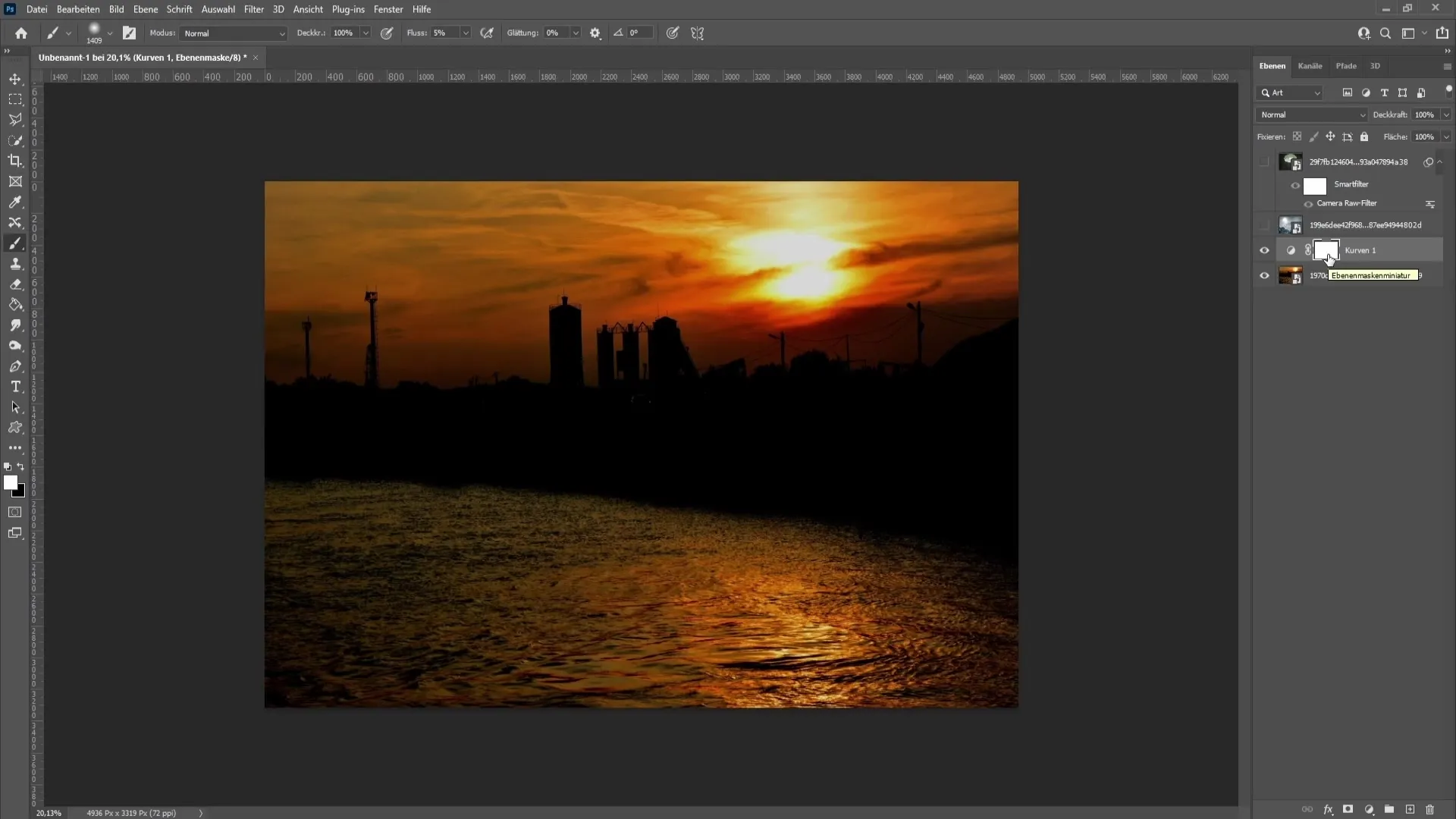
Nu kun je voorzichtig met de penseel op de lichtbron klikken. Het kan nuttig zijn om meerdere keren te klikken om de helderheid stapsgewijs te verminderen. Als je wisselt tussen de voorafgaande en volgende resultaten, zul je zien hoe de lichten worden verzwakt.
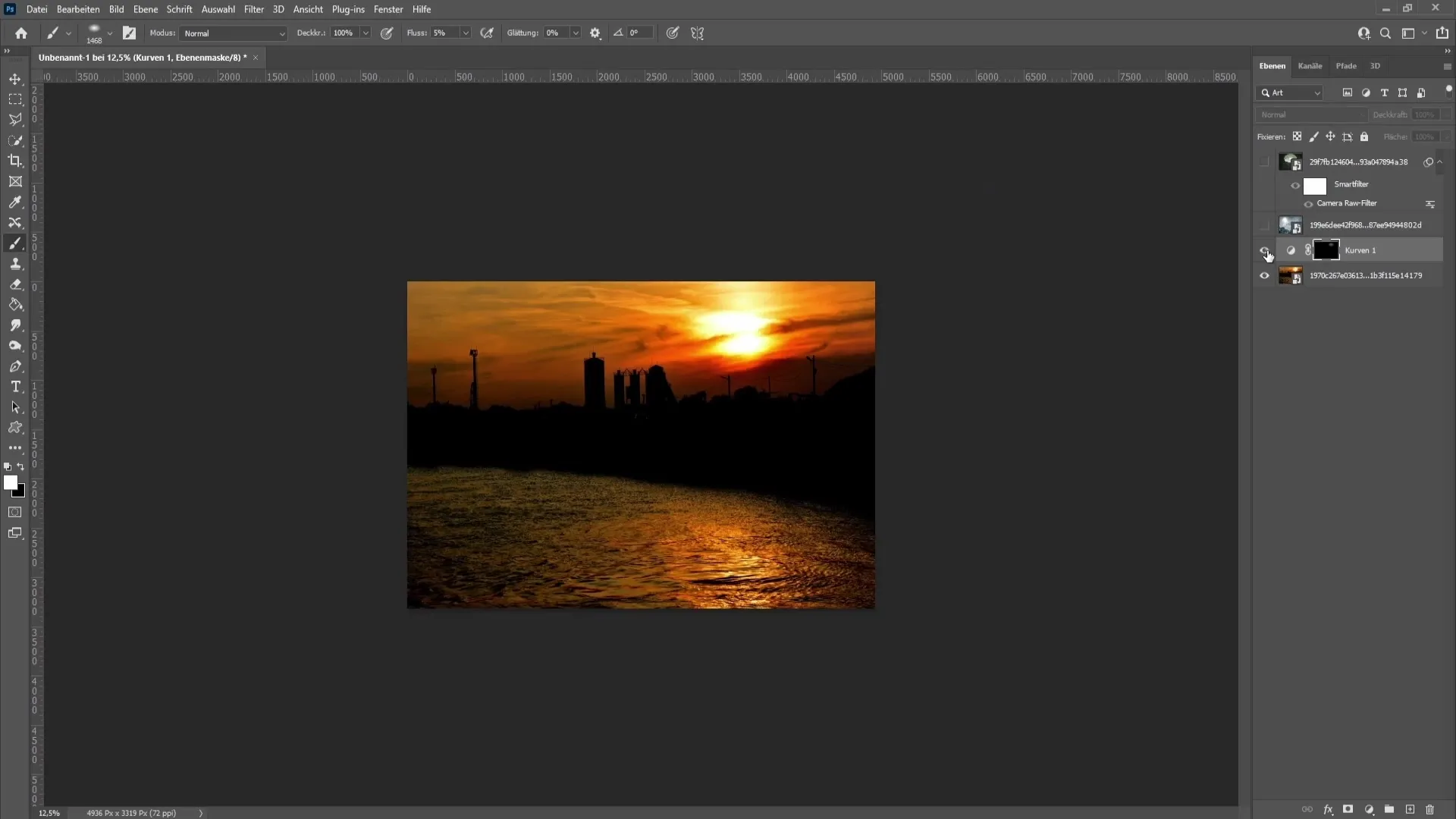
Met deze methode kun je ook andere gebieden in de afbeelding vervagen, bijvoorbeeld reflecterende plekken in het water. Pas de grootte van de penseel aan zoals nodig en klik er meerdere keren op.
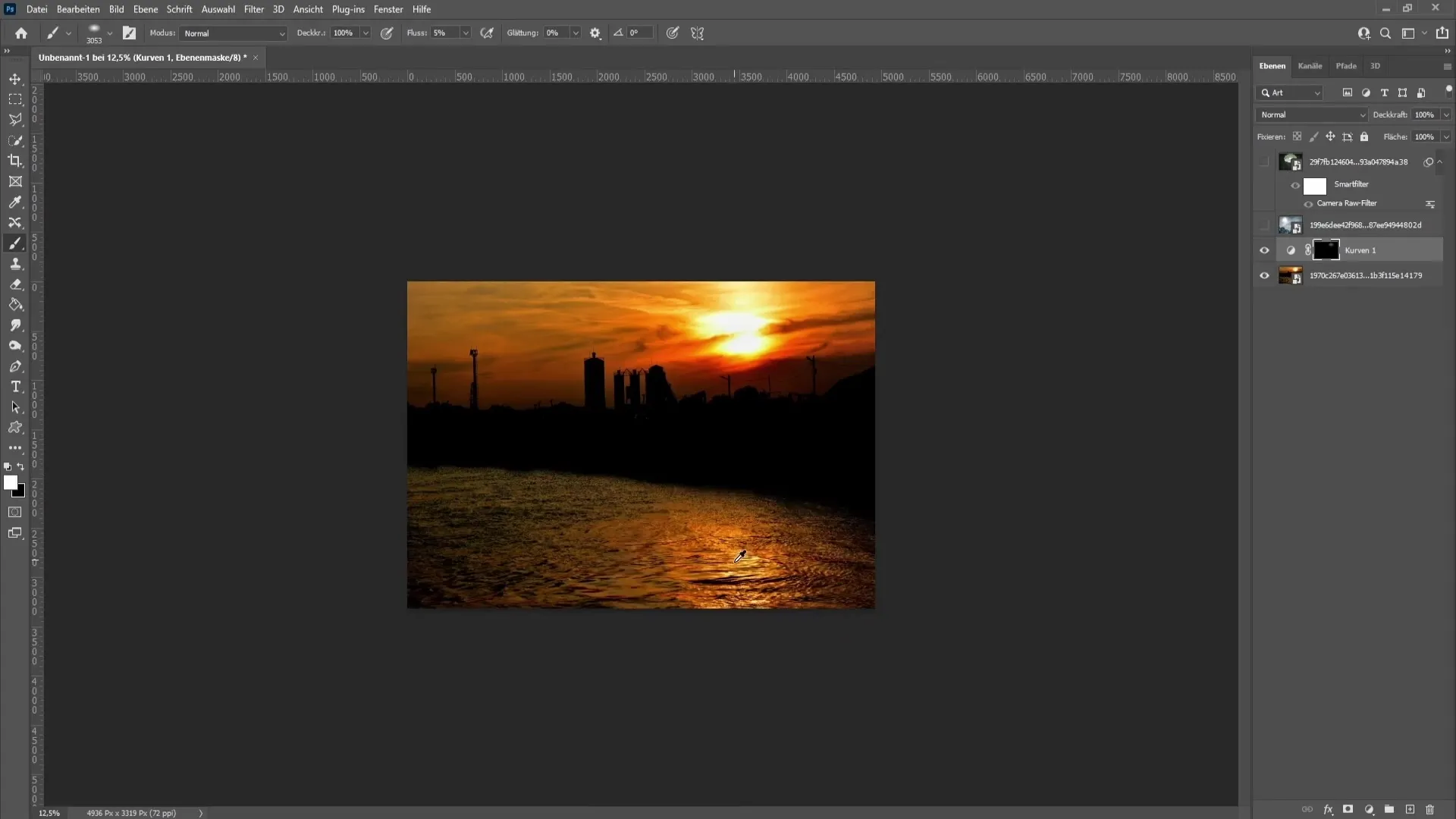
Methode 3: Lichtbronnen volledig verwijderen
Als je een lichtbron in de afbeelding volledig wilt laten verdwijnen, ga dan naar "Laag" en klik op het symbool voor een nieuwe lege laag.
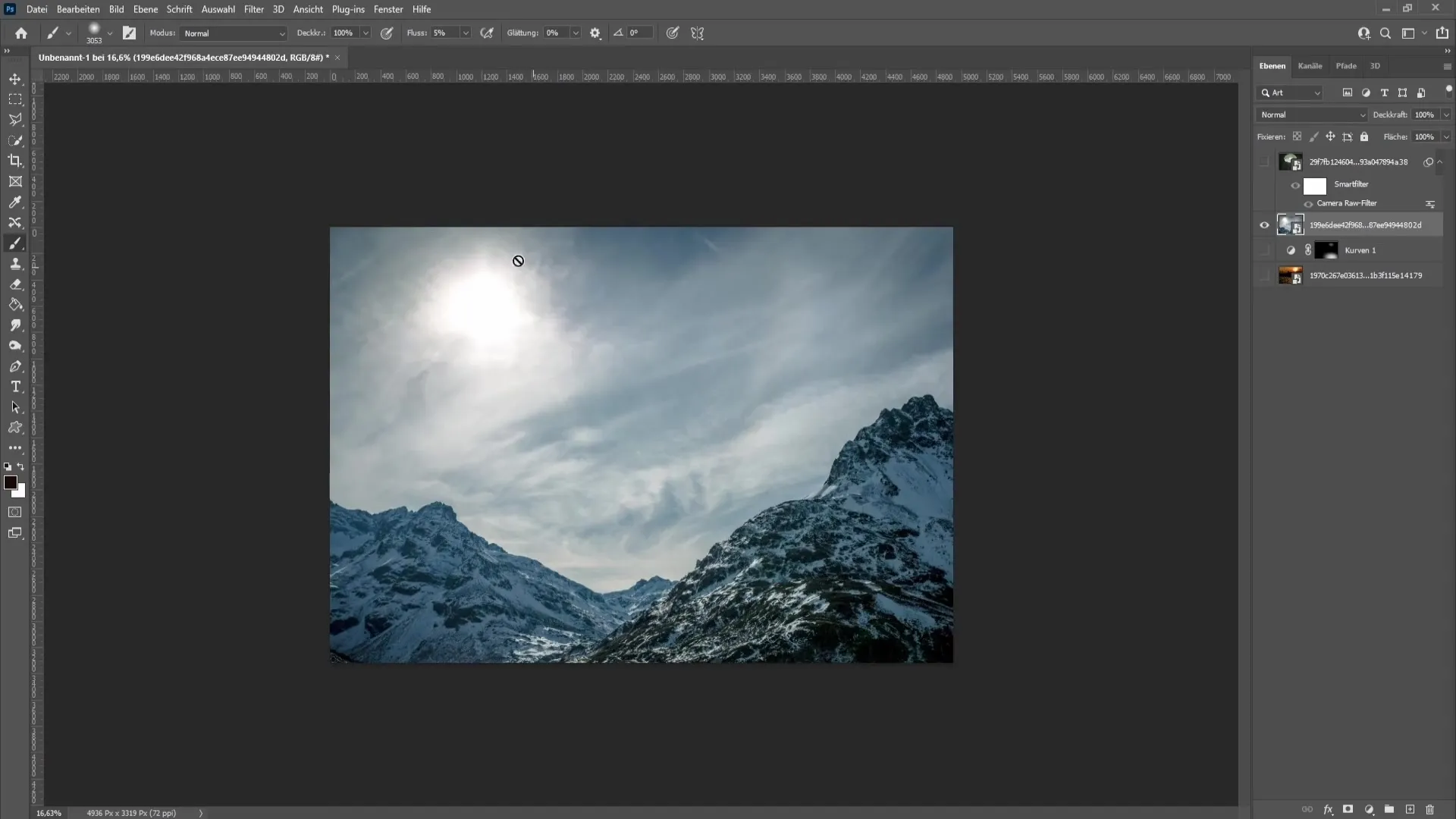
Kies nu het "Kloongereedschap" en stel de hardheid van de penseel in op 0 % en de stroom op 100 %. Je werkt op de lege laag, zodat je de wijzigingen later kunt aanpassen.
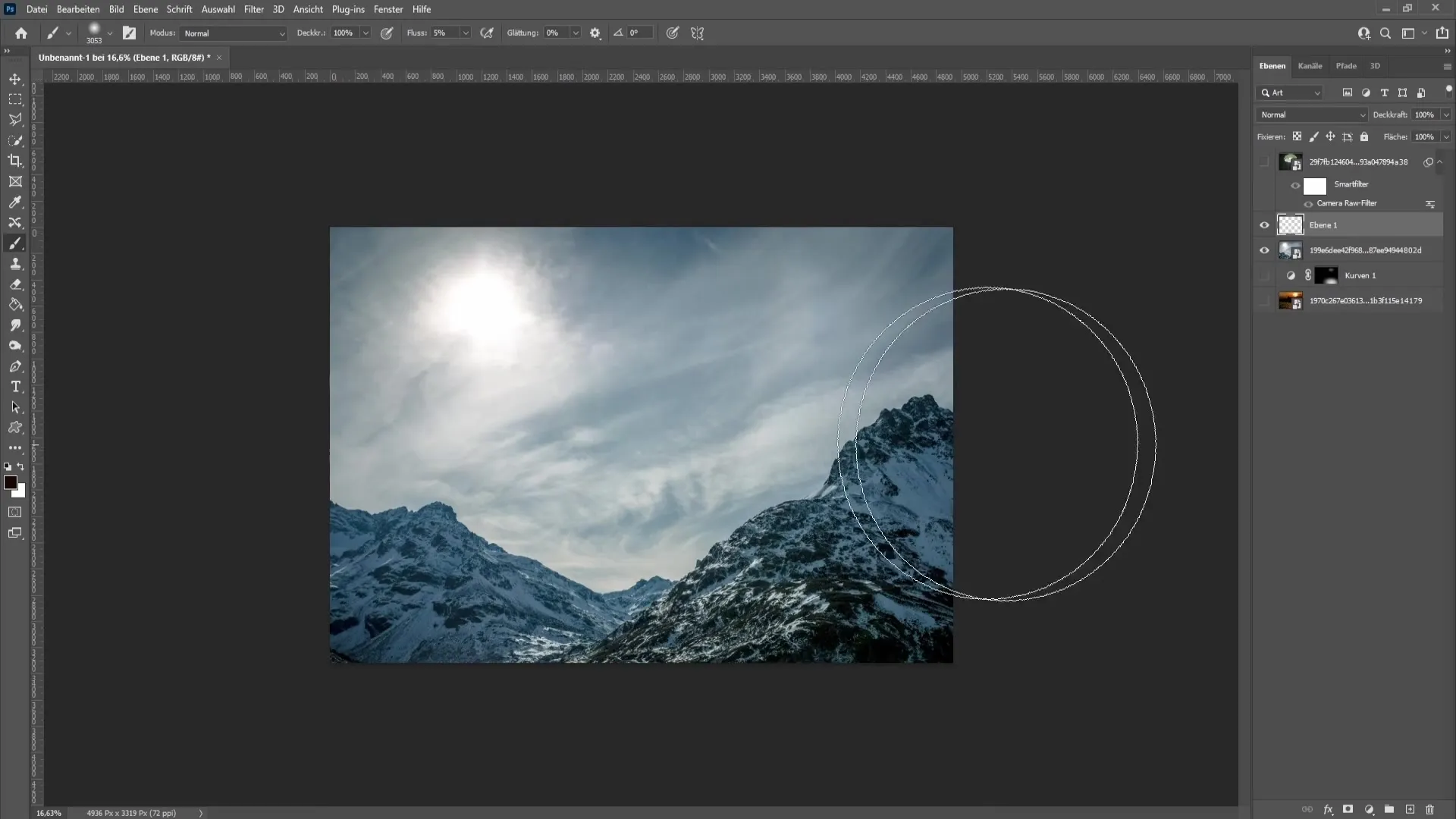
Kies de penseel zo groot als de lichtbron en houd de Alt-toets ingedrukt om een gebied te selecteren dat je wilt kopiëren. Verplaats het geselecteerde gebied over de lichtbron. Zorg ervoor dat je penseel de contouren natuurlijk nabootst en de elementen in de achtergrond niet verstoort.
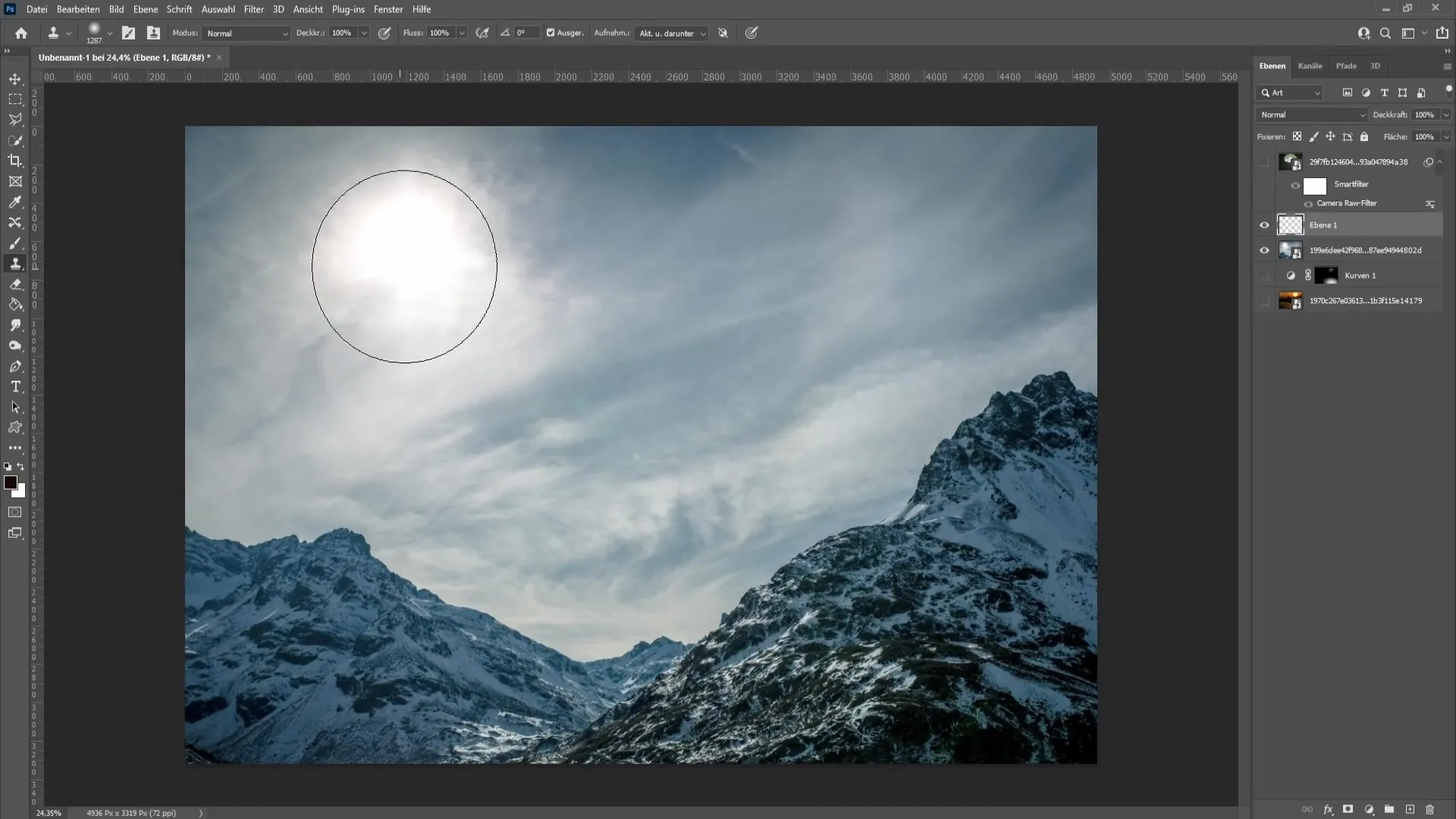
Experimenteer met de dekking van de laag om het effect te verfijnen. Je kunt op elk moment de zichtbaarheid van de wijzigingen aanpassen en optimaliseren totdat je tevreden bent met het resultaat.
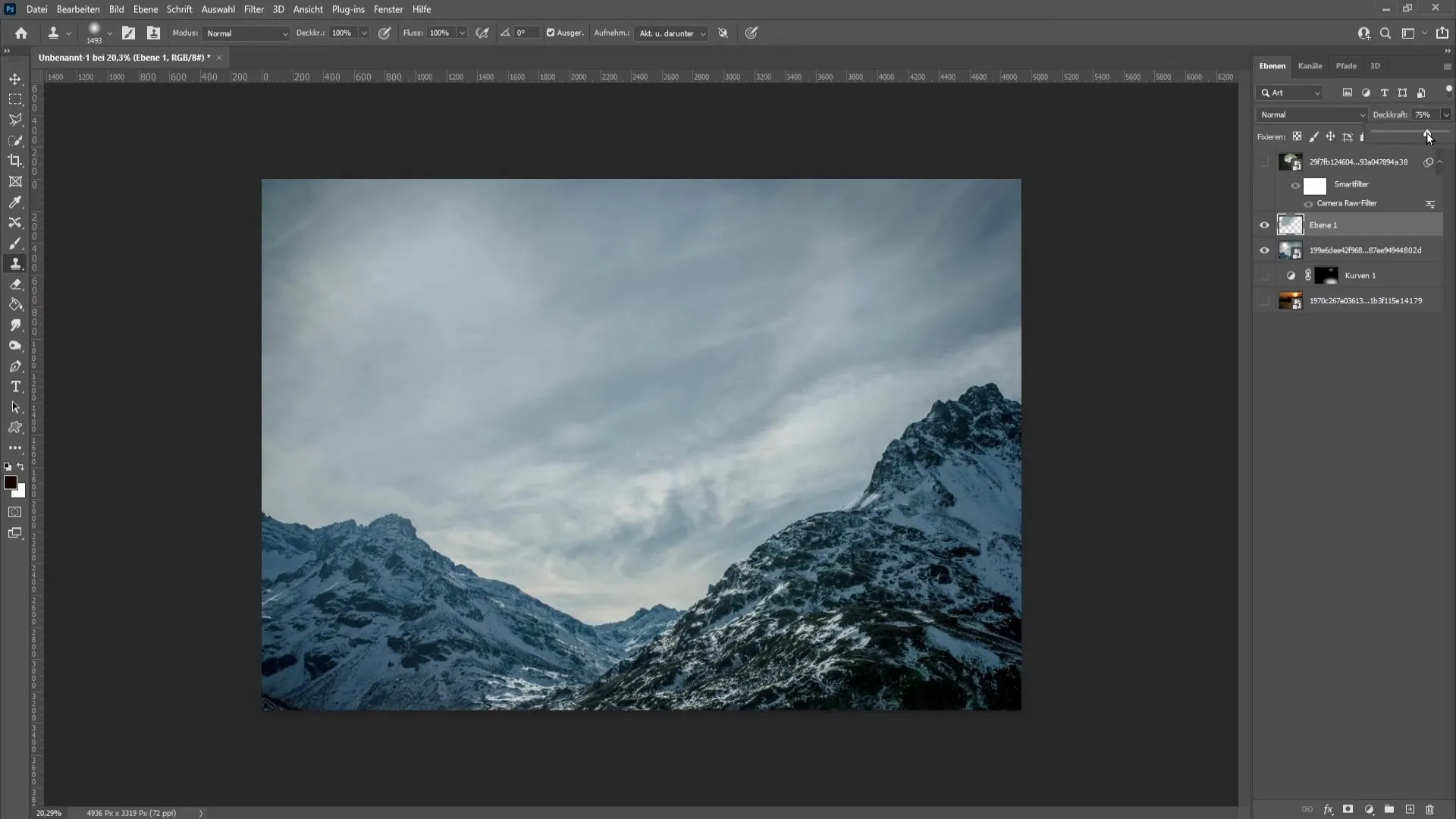
Samenvatting
In deze handleiding heb je geleerd hoe je in Photoshop met verschillende tools lichten kunt verzachten of verwijderen. De drie methoden - het gebruik van de Camera RAW-filter, de gradatiecurven en de kloontool - bieden talloze creatieve mogelijkheden om je afbeeldingen te optimaliseren en een harmonieuze look te bereiken.
Veelgestelde vragen
Hoe verzacht ik lichten in Photoshop?Gebruik de Camera RAW-filter of gradatiecurven om de helderheid te verminderen.
Kan ik lichtbronnen volledig verwijderen?Ja, door een nieuwe lege laag te maken en de kloontool toe te passen.
Wat zijn de beste instellingen voor de penseel bij het werken met lichtbronnen?Zet de hardheid op 0% en de stroom op ongeveer 5% voor zachte overgangen.
Kan ik deze technieken ook op andere gebieden van de afbeelding toepassen?Ja, de methoden kunnen veelzijdig worden toegepast om verschillende lichtbronnen te optimaliseren.
Hoe kan ik mijn aanpassingen ongedaan maken?Werk altijd op een nieuwe lege laag, zodat je de wijzigingen achteraf kunt aanpassen of verwijderen.


